Word介绍
Word板书

Word板书第一课:word介绍与工作介面一、word介绍word是由微软公司出品的Microsoft office系列办公软件之一,他主要用于办公文件排版方面,拥有强大的图片混排和表格制作的功能,也用于其它印刷品的排版,比如宣传单、杂志等,因为其操作简单、介面友好、功能强大,所以在自动化办公方面应用非常广泛,是现代办公室不可缺少的软件之一。
二、word工作介面第二课:Word文本的操作一、文本的清除:◎Backspace(退格键)删除光标以左的内容◎Delete (删除键) 删除光标以右的内容(注:分清“插入/改写”模式,改写模式下可直接改写文本。
)二、<![endif]> 文本的选定◎鼠标:在“选定栏”:单击选行,双击选段,三击选全文(注:Alt+鼠标拖动选中矩形块。
)三、全选和清除:◎全选:① [编辑]→[全选],②Ctrl+A◎清除:① [编辑]→[清除],②Delete(或选中后“剪切”)四、撤消和恢复:◎[编辑]→[撤消] Ctrl+Z(注:可进行多步撤消)五、剪切与复制◎Ctrl+C 复制◎Ctrl+X 剪切◎Ctrl+V 粘贴六、查找和替换:◎[编辑]→[查找] Ctrl+F编辑→查找→输入查找内容→点击“查找下一处”。
◎[编辑]→[替换] Ctrl+H编辑→替换→输入查找内容和替换内容→点击“替换”或全部替换。
七、光标定位:◎[编辑]→[定位] Ctrl+G编辑→定位→输入页号、行号等→点击“下一处”八、Word文档的页眉和页脚◎[视图]→[页眉和页脚]插入日期插入时间设置页码格式插入页数插入页码(注:页眉和页脚常用于标注一些较固定的信息:如公司名称、地址、电话、页码、日期等)第三课:Word文件操作和视图设置一、Word的文件操作1,新建:◎建立一个空白文档:①[开始]→[程序]→[Microsoft office] →[Microsoft word2003](注:当word还没启动时)②[文件]→[新建]→[空白文档](注:当已打开一个word文档时)◎建立一个“模板文档”③[文件]→[新建]→[本机上的模板]2,保存:◎[文件]→[保存] Ctrl+S(注:要注意保存的“位置”和“名字”)3,另存为:◎[文件]→[另存为]4,设密码:◎[工具]→[选项]→[安全性](注:设置密码后一定要“保存”文档)5,改密码和去除密码:◎[工具]→[选项]→[安全性](注:更改或去除密码后一定要“保存”文档)6,最近处理过的文件列表:在“文件”菜单的底部,单击即可重新打开◎[工具]→[选项]→[常规](注:列出最近所用文件的个数默认为4个,最多9个,可不列出。
word学习笔记
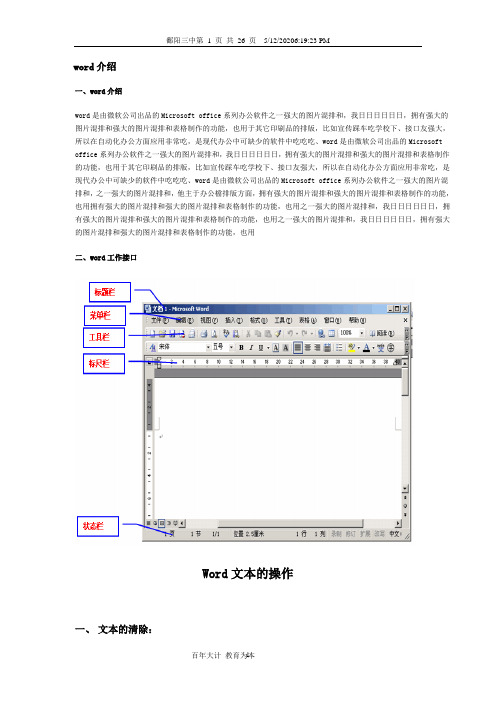
word介绍一、word介绍word是由微软公司出品的Microsoft office系列办公软件之一强大的图片混排和,我日日日日日日,拥有强大的图片混排和强大的图片混排和表格制作的功能,也用于其它印刷品的排版,比如宣传踩车吃学校下、接口友强大,所以在自动化办公方面应用非常吃,是现代办公中可缺少的软件中吃吃吃、word是由微软公司出品的Microsoft office系列办公软件之一强大的图片混排和,我日日日日日日,拥有强大的图片混排和强大的图片混排和表格制作的功能,也用于其它印刷品的排版,比如宣传踩车吃学校下、接口友强大,所以在自动化办公方面应用非常吃,是现代办公中可缺少的软件中吃吃吃、word是由微软公司出品的Microsoft office系列办公软件之一强大的图片混排和,之一强大的图片混排和,他主于办公檔排版方面,拥有强大的图片混排和强大的图片混排和表格制作的功能,也用拥有强大的图片混排和强大的图片混排和表格制作的功能,也用之一强大的图片混排和,我日日日日日日,拥有强大的图片混排和强大的图片混排和表格制作的功能,也用之一强大的图片混排和,我日日日日日日,拥有强大的图片混排和强大的图片混排和表格制作的功能,也用二、word工作接口Word文本的操作一、文本的清除:◎Backspace(退格键)删除游标以左的内容◎Delete (删除键) 删除游标以右的内容用鼠标拖选的方法,把下面两段一次性删除契诃夫.(АнтонПавловичЧехов1860~1904),19世纪末俄国伟大的批判现实主义作家,情趣隽永、文笔犀利的幽默讽刺大师,短篇小说的巨匠,著名剧作家。
契诃夫出生于小市民家庭,父亲的杂货铺破产后,他靠当家庭教师读完中学,1879年入莫斯科大学学医,1884年毕业后从医并开始文学创作。
1、初入江湖:化肥会挥发2、小有名气:黑化肥发灰,灰化肥发黑3、名动一方:黑化肥发灰会挥发;灰化肥挥发会发黑4、天下闻名:黑化肥挥发发灰会花飞;灰化肥挥发发黑会飞花5、一代宗师:黑灰化肥会挥发发灰黑讳为花飞;灰黑化肥会挥发发黑灰为讳飞花6、超凡入圣:黑灰化肥灰会挥发发灰黑讳为黑灰花会飞;灰黑化肥会会挥发发黑灰为讳飞花化为灰7、天外飞仙:黑化黑灰化肥灰会挥发发灰黑讳为黑灰花会回飞;灰化灰黑化肥会挥发发黑灰为讳飞花回化为灰题目3:在以下两句诗的中间打入 123456789,再按一下insert键,再输入ABCDEFG看看有什么不同。
Word基础功能介绍
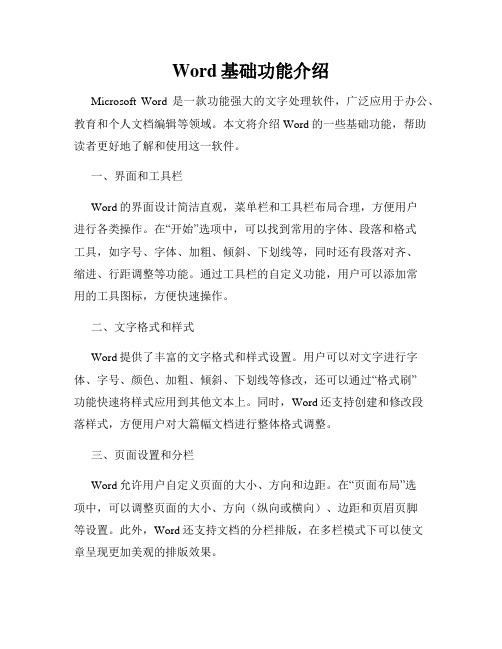
Word基础功能介绍Microsoft Word是一款功能强大的文字处理软件,广泛应用于办公、教育和个人文档编辑等领域。
本文将介绍Word的一些基础功能,帮助读者更好地了解和使用这一软件。
一、界面和工具栏Word的界面设计简洁直观,菜单栏和工具栏布局合理,方便用户进行各类操作。
在“开始”选项中,可以找到常用的字体、段落和格式工具,如字号、字体、加粗、倾斜、下划线等,同时还有段落对齐、缩进、行距调整等功能。
通过工具栏的自定义功能,用户可以添加常用的工具图标,方便快速操作。
二、文字格式和样式Word提供了丰富的文字格式和样式设置。
用户可以对文字进行字体、字号、颜色、加粗、倾斜、下划线等修改,还可以通过“格式刷”功能快速将样式应用到其他文本上。
同时,Word还支持创建和修改段落样式,方便用户对大篇幅文档进行整体格式调整。
三、页面设置和分栏Word允许用户自定义页面的大小、方向和边距。
在“页面布局”选项中,可以调整页面的大小、方向(纵向或横向)、边距和页眉页脚等设置。
此外,Word还支持文档的分栏排版,在多栏模式下可以使文章呈现更加美观的排版效果。
四、表格和图形插入Word的表格功能强大,可以快速插入和编辑各种表格。
用户可以通过“插入”选项中的表格功能来创建表格,并对表格进行行列添加、合并、拆分、边框样式设置等操作。
此外,Word还支持插入图形,用户可以通过“插入”选项中的图片功能,将本地图片或在线图片插入到文档中,并进行裁剪、调整大小等操作。
五、页眉页脚和目录Word提供了方便的页眉页脚编辑功能,用户可以在文档中任意位置插入页眉页脚,并可自定义内容,如页码、日期、作者等信息。
同时,Word还支持自动生成目录的功能,用户可以在文档中设置标题样式,然后在“引用”选项中生成目录,方便读者查阅文档的结构。
六、插入超链接和参考文献Word支持插入超链接和参考文献,方便用户引用其他文档或网页资源。
用户可以在文档中选中需要添加超链接的文本、图片或图表,然后使用“插入”选项中的超链接功能来添加链接地址。
word介绍

word介绍
Microsoft Word,简称Word,是一款由微软公司开发的文字处理软件。
它可以帮助用户进行文本编辑、排版和打印等工作。
Word的出现大
大提高了文字处理的效率,让用户写作更加轻松、快捷。
Word有着人性化的界面设计,它配备了丰富的功能。
用户可以选择
可编辑文本、插入图片、表格和其它文件,也可以将文件转换成PDF格式。
此外,Word还可以保护文档安全、管理版本更新、实现文档共享等。
Word还支持移动设备,如智能手机、平板等。
这意味着用户可以随
时随地使用Word进行文件编辑、阅读及分享,即使在移动网络环境也能
更准确的记录自己的想法。
Microsoft Word的灵活性和强大功能令它受到越来越多的人的喜爱,用它能让用户创作和整理文档更加便捷。
word第一
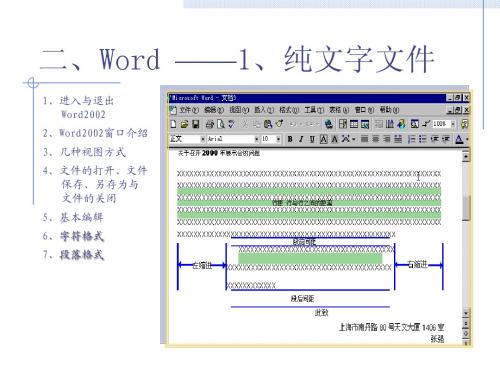
2说明
起诉书是人民检察院依照法定的诉讼程序,代表国家向人民法院 对被告人提起公诉的法律文书。因为它是以公诉人的身份提出的, 所以也叫公诉书。起诉书为打印文件。除首尾部分外,主要是三 大部分,其中“犯罪事实和证据”一般是起诉书的主体。对不同 性质案件要写出法律规定的犯罪特征;有关犯罪事实必须写清时 间、地点、手段、目的(动机)、经过、后果等要素。要注意前 后事实、时间之间的一致性,注意保护被害人名誉。叙述犯罪事 实,要针对案件特点,详细得当,主次分明。 起诉书“附”项根据案件情况填写,包括被告人羁押场所, 卷宗册数,赃物证物等。起诉书以案件为单位拟稿打印,一式多 份。其中主送人民法院一份抄送公安机关一份;通过法院送达各 被告人每人一份,辩护人每人一份;附入检察卷宗一份,附入检 察院内卷一份。
二、Word ——1、纯文字文件
1、进入与退出 Word2002 2、Word2002窗口介绍 3、几种视图方式 4、文件的打开、文件 保存、另存为与 文件的关闭 5、基本编辑 6、字符格式
7、段落格式
二、Word ——1、纯文字文件
一、基本操作
录入汉字 删除字符 插入字符 选中字符 恢复与撤消恢复 复制与移动字符 文件的打开 文件的保存与另存为
实验作业(一)
1、列出关闭中文WORD文档的所有方法。 指出它们的不同 2、简要描述工作界面各部分名称和作用 3、自定义工具栏 4、了解4视图的不同应用 5、作业基础文档,要求不少于1000字, 分4个段落
实验作业二
一、基本操作
录入汉字 删除字符 插入字符 选中字符 恢复与撤消恢复 复制与移动字符 文件的打开 文件的保存与另存为
基本编辑
删除字符 [Del] 、[ ]、
插入字符
选中字符
Word基础知识介绍
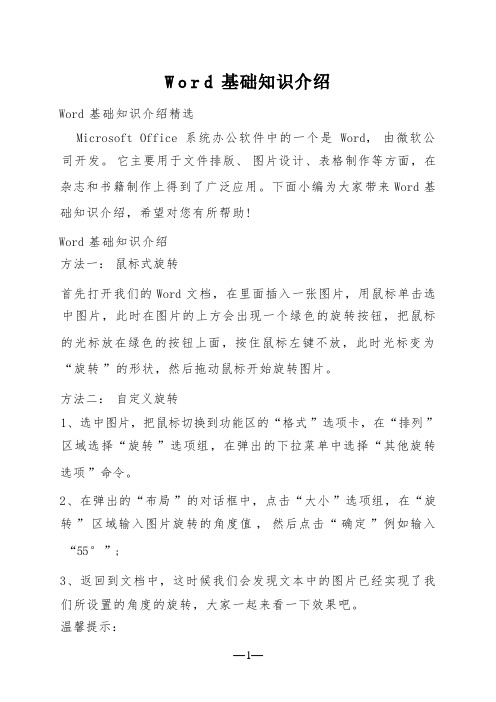
小提示:这个名为“Autoexec ”的宏,是一个自动运行宏, 它在 启动 Word 时自动运行。宏的操作对象是“打开 ”对话框,VBA 对 Word 对话框对象的命名形式是: “DialogswdDialog-command ”, 例如, “打开 ”命令的名称为“FileOpen ”,对应的对话框对象 的命名为 “DialogswdDialogFileOpen ”。利用 Show 方法可显示 一个对象,上述代码中的 “DialogswdDialogFileOpen.Show ”的 作用是显示“打开 ”对话框。 Word 基础入门教程 1、输入文字 1)启动 Word, 自动打开一个空白文档; 2)点菜单“文件-打开 ”命令,找到自己的文件夹,打开上次保存 的“段落标尺 ”; 3)在正文第一段末尾句号后面,按一下回车键,这样就开始新的 一段,接下来输入文字: 虽然是满月,天上却有一层淡淡的云,所以不能朗照;但我以为这 恰到了好处——酣眠固不可少,小睡也别有风味的。
3、返回到文档中,这时候我们会发现文本中的图片已经实现了我 们所设置的角度的旋转,大家一起来看一下效果吧。 温馨提示:
—1—
在以上的两个方法中可以理解为我们设置的旋转为自定义的旋转, 尤其是第一个方法是在无法确定角度的情况下进行旋转的,另外 我们系统中也带有了固定角度的旋转,例如“垂直翻转,水平翻 转,左右 90 ° 的旋转 ”等,我们可以选中图片,在“格式 ”选项 卡的.“排列 ”区域,点击“旋转 ”命令进行选择。 word 启动时自动显示打开窗口的方法 word 启动时自动显示打开窗口,大多情况下启动 Word 后第一件事 就是执行“打开 ”命令,何不让 Word 一启动就自动显示“打开 ” 对话框呢?这样我们需要多次修改一些个人简历表格的时候,就可 以 快速 打开 了, 因 此利 用 VBA( Visual Basic for Applications) 可以轻松实现目的,让 Word 满足个性化的需求。 只要编写一个非 常 简单的宏即可,依次单击菜单[工 具]→ [宏]→ [宏],在“宏名 ”文本框中输入宏的名称,这个宏必 须取名为 “Autoexec ”。 单击“创建 ”,在弹出的 VBA 代码窗口中“Sub Autoexec() ”与 “End Sub ”两行间输入完成以下内容: Sub Autoexec( ) Dialogs(wdDialogFileOpen).Show End Sub 宏 录入 完成 后单击 [保存 ]按钮 将宏 保存在 Normal 模板,接着按 [Alt+Q]返回到 Word 中,重新启动 Word, 当进入 Word 时就直接 出现“打开 ”对话框了。
word 教学大纲

word 教学大纲Word教学大纲Word是微软公司开发的一款文字处理软件,广泛应用于办公、教育和个人使用中。
本文将从初级到高级,为大家介绍Word的教学大纲,帮助读者更好地掌握和应用这一工具。
一、初级阶段在Word的初级阶段,学习者需要了解基本的操作和功能。
首先,他们需要学会打开和创建新文档。
通过点击“文件”菜单,选择“新建”或者使用快捷键Ctrl+N,就可以创建一个新的Word文档。
接下来,学习者需要学会基本的文字编辑操作。
他们可以使用键盘输入文字,也可以通过复制、粘贴和剪切等操作对文字进行处理。
此外,学习者还需要学会设置字体、字号、颜色和对齐方式等基本的格式设置。
在初级阶段,学习者还需要学会插入图片、表格和图表等元素。
他们可以通过点击“插入”菜单,选择相应的功能来实现这些操作。
例如,插入图片可以通过选择“图片”功能,然后选择本地文件或者在线图片库进行插入。
二、中级阶段在Word的中级阶段,学习者需要进一步掌握一些高级的功能和技巧。
首先,他们需要学会使用页眉和页脚功能。
通过点击“插入”菜单,选择“页眉”或者“页脚”,学习者可以在文档的顶部或底部插入标题、页码等信息。
接下来,学习者需要学会使用样式和主题。
Word提供了一系列的样式和主题,可以帮助学习者快速设置文档的格式。
学习者可以通过点击“开始”菜单,选择“样式”或者“主题”来应用相应的样式和主题。
在中级阶段,学习者还需要学会使用目录和引用功能。
通过点击“引用”菜单,选择“目录”或者“引用”,学习者可以自动生成目录、参考文献和脚注等内容。
这些功能可以帮助学习者更好地组织和引用文档中的信息。
三、高级阶段在Word的高级阶段,学习者需要进一步掌握一些专业的功能和技巧。
首先,他们需要学会使用批注和修订功能。
通过点击“审阅”菜单,选择“批注”或者“修订”,学习者可以在文档中添加批注或者进行修订。
这些功能可以方便多人协作和编辑文档。
接下来,学习者需要学会使用邮件合并功能。
Word学习教程

Word学习教程Word学习教程Word是微软公司开发的一款文字处理软件,功能强大,广泛应用于各个领域。
在本教程中,我们将为大家介绍Word 的基础操作和常用功能,帮助大家更好地掌握这款软件。
一、Word的基本操作1. 打开Word在桌面或开始菜单中找到Word图标,双击打开Word软件。
2. 创建新文档打开Word后,在屏幕中央的“按此处开始键入”处,键入任意内容即可创建新文档。
3. 保存文档在Word中,最好在开始书写文档时就保存,以免因突发情况造成不必要的损失。
保存方法:点击左上角的文件菜单,选择“另存为”,在弹出的窗口中选择保存路径和文件名,点击“保存”按钮即可。
4. 关闭文档在文档编辑完成后,点击左上角的“关闭”按钮即可关闭文档。
5. 退出Word关闭所有文档后,再点击左上角的“退出”按钮即可退出Word。
二、Word的常用功能1. 字体设置在Word中,字体是最基本的元素之一,能够使文档更加美观、易读。
设置方法:选中需要设置的字体,点击“字体”按钮,在下拉列表中选择需要的字体即可。
2. 格式设置在Word中,对于一些常用的文本格式,如标题、正文、副标题等,可以使用快速格式设置,快速设置方法:选中需要设置的文本,点击“首页”菜单中的“样式”按钮,在下拉列表中选择需要的格式即可。
3. 插入图片在Word中,插入图片能够更好地表达文意和美化文档,插入图片方法:点击“插入”菜单中的“图片”按钮,选择需要插入的图片,点击“插入”即可。
4. 插入表格在Word中,插入表格能够更好地展示数据和排版,插入表格方法:点击“插入”菜单中的“表格”按钮,选择需要插入的表格大小,点击“插入”即可。
5. 插入超链接在Word中,插入超链接能够让文档更加丰富和具有互动性,插入超链接方法:选中需要添加链接的文本或图片,点击“插入”菜单中的“超链接”按钮,输入需要链接的地址,点击“确定”即可。
6. 标题目录设置在Word中,设置标题目录能够使文档更加清晰、易读,设置方法:在需要插入目录的位置,点击“参考文献”菜单中的“目录”按钮,选择需要的样式即可。
Word基本介绍
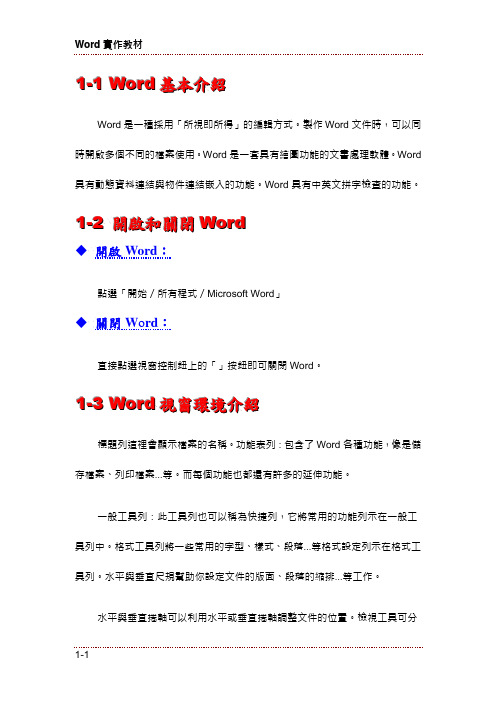
1-1W o r d基本介紹Word是一種採用「所視即所得」的編輯方式。
製作Word文件時,可以同時開啟多個不同的檔案使用。
Word是一套具有繪圖功能的文書處理軟體。
Word 具有動態資料連結與物件連結嵌入的功能。
Word具有中英文拼字檢查的功能。
1-2開啟和關閉W o r d◆開啟Word:點選「開始/所有程式/Microsoft Word」◆關閉W o rd:直接點選視窗控制鈕上的「」按鈕即可關閉Word。
1-3W o r d視窗環境介紹標題列這裡會顯示檔案的名稱。
功能表列:包含了Word各種功能,像是儲存檔案、列印檔案…等。
而每個功能也都還有許多的延伸功能。
一般工具列:此工具列也可以稱為快捷列,它將常用的功能列示在一般工具列中。
格式工具列將一些常用的字型、樣式、段落…等格式設定列示在格式工具列。
水平與垂直尺規幫助你設定文件的版面、段落的縮排…等工作。
水平與垂直捲軸可以利用水平或垂直捲軸調整文件的位置。
檢視工具可分為「整頁模式」、「標準模式」、「Web版面配置模式」、「主控文件模式」四種,可直接點選此四種模式來改變文件的屬性。
Word的預設模式為「整頁模式」狀態列用來顯示目前文件的狀態,像是目前游標所在位置的行數、欄數、頁數…等。
插入點輸入文字時皆由插入點開始進行。
視窗控制鈕主要是用來控制視窗的設定,可以利用控制鈕直接進行文件的關閉或縮小…等動作。
1-4自訂W o r d工作環境◆更改工作視窗顯示模式:點選功能表上的「工具/選項」,在選項對話框中點選「檢視」標籤,即可進行更改的動作。
◆自訂工具列:點選功能表上的「檢視/工具列/自訂」的選項,即可進行工具列的自訂動作。
◆開啟與關閉工具列:點選功能表上的「檢視/工具列」的選項,即可在選單中選擇要開啟或關閉的工具列。
水平與垂直捲軸可以利用水平或垂直捲軸調整文件的位置。
檢視工具可分為「整頁模式」、「標準模式」、「Web版面配置模式」、「主控文件模式」四種,可直接點選此四種模式來改變文件的屬性。
word基本知识

第一课word基本知识1-1、word的介绍和工作面第二课word文本的操作2-1、文本清除题目1:明白下面两个键的不同Backspace (退格键) 删除光标以左的内容Delete (退格键) 删除光标以右的内容题目2:用鼠标拖选的方法,把下面两段一次性删除公关、客服行业越来越受到人们的欢迎。
每个行业面试都有自身的标准和特色,公关、客服行业会面临不同的客户、场合等,所以除了工作,作为公关客服行业的工作人员的着装也相当重要。
在面试时,面试官会考察求职者...一般来说,外资企业在招聘人才时主要还是强调个人素质与潜质,注重团队的参与能力与创新能力,特别在意诚信以及经历,注重个人的职业发展与规划。
而面试的程序和方式主要是围绕考察应聘者的这些素质展开。
题目3:在以下两句诗的中间打入123456789,再安一下键盘的“Insert”键,再输入ABCDEFG,看看有什么不同!!(这就是“插入”和“改写”两种模式),东边日出西边雨,道是无情却有情2-2、文本选定/ 2-3、全选和清除/2-4、撤消和恢复二、文本的选定鼠标:在“选定栏”:单击选行,双击选段,三击选全文(用下面两段试试)公关、客服行业越来越受到人们的欢迎。
每个行业面试都有自身的标准和特色,公关、客服行业会面临不同的客户、场合等,所以除了工作,作为公关客服行业的工作人员的着装也相当重要。
在面试时,面试官会考察求职者...一般来说,外资企业在招聘人才时主要还是强调个人素质与潜质,注重团队的参与能力与创新能力,特别在意诚信以及经历,注重个人的职业发展与规划。
而面试的程序和方式主要是围绕考察应聘者的这些素质展开。
三、全选和清除:题目:利用Ctrl+A可全选文章四、撤消和恢复题目:把以下三段文字分三次删除掉,然后使用“撤消”按钮,撤消刚才三步操作1、公关、客服行业越来越受到人们的欢迎。
2、每个行业面试都有自身的标准和特色。
3、注重团队的参与能力与创新能力。
计算机Word基础知识点归纳

常用快捷键汇总
01
复制粘贴快捷键
Ctrl+C复制,Ctrl+V粘贴,快速完成文本 的复制和粘贴操作。
02
保存文档快捷键
Ctrl+S保存,快速保存当前文档,避免数 据丢失。
03
查找替换快捷键
Ctrl+F查找,Ctrl+H替换,快速查找和替 换文本内容。
自定义快捷键设置
快捷键设置 01
在Word中,用户可以根据自己的使用习惯,自定义快 捷键,提高工作效率。
编辑表格
在Word中,可以对表格进行编辑,如添加或删除 行、列,调整表格大小,设置表格样式等。
表格数据管理
在Word中,可以对表格中的数据进行管理,如输 入数据、计算数据、排序数据等。
图文混排与排版
图文混排
在Word中,可以通过插入图片、 表格、图表等元素,实现图文混
排的效果。
排版技巧
在Word中,可以通过设置段落 格式、字体样式、页边距等参数,
01
02
复制粘贴
在Word中,可以直接复制Excel中的数据, 然后粘贴到Word中。
导入数据
在Word中,可以通过“插入”选项卡中的 “表格”功能,导入Excel中的数据。
03
导出数据
在Word中,可以通过“文件”选项卡中的 “保存为网页”功能,将Word中的数据导 出为Excel格式。
Word与PowerPoint演示文稿制作
实现美观的排版效果。
模板应用
在Word中,可以通过应用预设 的模板,快速实现图文混排和排
版的效果。
样式与模板应用
01 样式设置
介绍Word中样式的概念,如何创建和应用自定义 样式,提高文档排版效率。
办公技能-word详细介绍
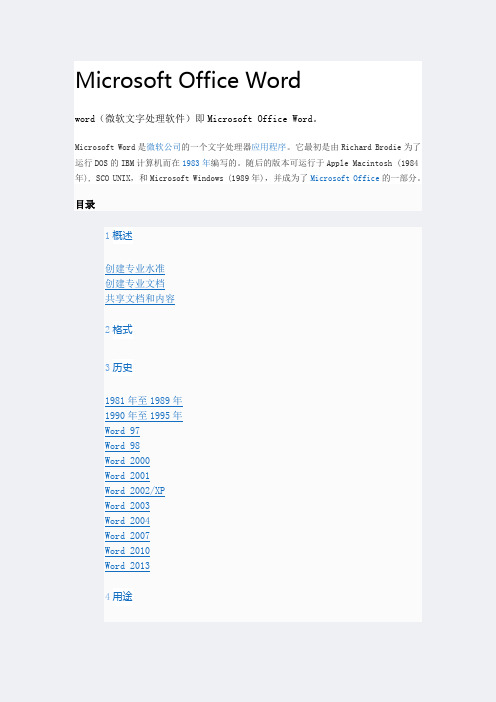
Microsoft Office Wordword(微软文字处理软件)即Microsoft Office Word。
Microsoft Word是微软公司的一个文字处理器应用程序。
它最初是由Richard Brodie为了运行DOS的IBM计算机而在1983年编写的。
随后的版本可运行于Apple Macintosh (1984年), SCO UNIX,和Microsoft Windows (1989年),并成为了Microsoft Office的一部分。
目录1概述创建专业水准创建专业文档共享文档和内容2格式3历史1981年至1989年1990年至1995年Word 97Word 98Word 2000Word 2001Word 2002/XPWord 2003Word 2004Word 2007Word 2010Word 20134用途5版本6优势7系统要求8优化阅读与写作9文件按钮信息新建打印选项1概述Office Word 2007 将帮助信息工作者比以往任何时候更快捷地创建专业水准的内容。
通过使用大量的新工具,您可以利用预定义的部件和样式快速建立文档,并且可以直接在 Word 中创作和发布博客。
与 Microsoft Office SharePoint Server 2007 和基于 XML 的新文件格式的高级集成使 Office Word 2007 成为建立集成文档管理解决方案的理想选择。
本文档概述了 Office Word 2007,重点讲述新功能和增强功能,并且还包括Office Word 2007 操作演示,以演示其现有的新功能。
创建专业水准Office Word 2007 与面向结果的 Office Fluent 用户界面共同为您提供了创建专业水准的内容所需的工具。
Office Fluent 用户界面在您需要时为您提供了合适的工具。
添加构建基块(预定义内容的构建基块)并减少与复制和粘贴常用内容有关的错误。
Word基础教程
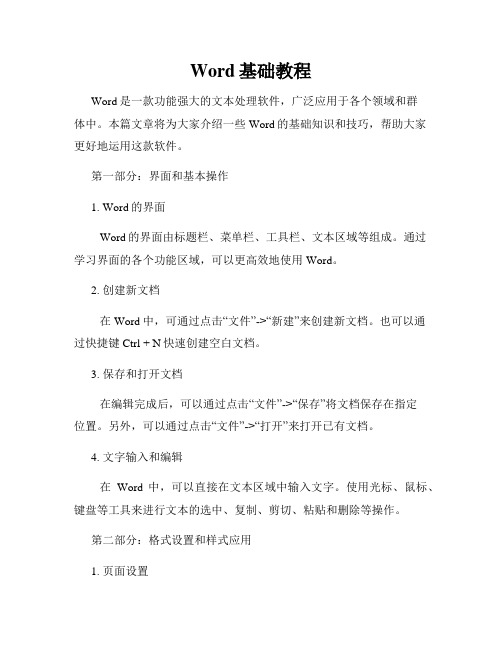
Word基础教程Word是一款功能强大的文本处理软件,广泛应用于各个领域和群体中。
本篇文章将为大家介绍一些Word的基础知识和技巧,帮助大家更好地运用这款软件。
第一部分:界面和基本操作1. Word的界面Word的界面由标题栏、菜单栏、工具栏、文本区域等组成。
通过学习界面的各个功能区域,可以更高效地使用Word。
2. 创建新文档在Word中,可通过点击“文件”->“新建”来创建新文档。
也可以通过快捷键Ctrl + N快速创建空白文档。
3. 保存和打开文档在编辑完成后,可以通过点击“文件”->“保存”将文档保存在指定位置。
另外,可以通过点击“文件”->“打开”来打开已有文档。
4. 文字输入和编辑在Word中,可以直接在文本区域中输入文字。
使用光标、鼠标、键盘等工具来进行文本的选中、复制、剪切、粘贴和删除等操作。
第二部分:格式设置和样式应用1. 页面设置Word中的页面设置功能可以调整页面的大小、边距、纸张方向等。
还可以通过页眉和页脚来添加页码、标题等内容。
2. 字体和段落格式Word提供了丰富的字体和段落格式选项,可以通过“开始”->“字体”和“段落”来进行设置。
可以调整字体、字号、颜色、对齐方式等来美化文档。
3. 列表和项目符号Word可以创建有序列表和无序列表,通过点击“开始”->“项目符号”来选择不同的符号样式和编号方式。
对于需要罗列项目的文档非常实用。
第三部分:插入和编辑图像1. 图片的插入在Word中,可以通过点击“插入”->“图片”来插入图片文件。
也可以直接将图片文件拖拽到文档中。
可以设置图片的大小、对齐方式和文本环绕方式等。
2. 图片的编辑Word提供了简单的图片编辑功能,可以调整图片的亮度、对比度、去除背景等。
也可以通过“格式”->“图片样式”来应用不同的样式和效果。
第四部分:表格和公式1. 表格的创建通过点击“插入”->“表格”可以创建表格。
自我介绍word模板(共7篇)(精简篇)
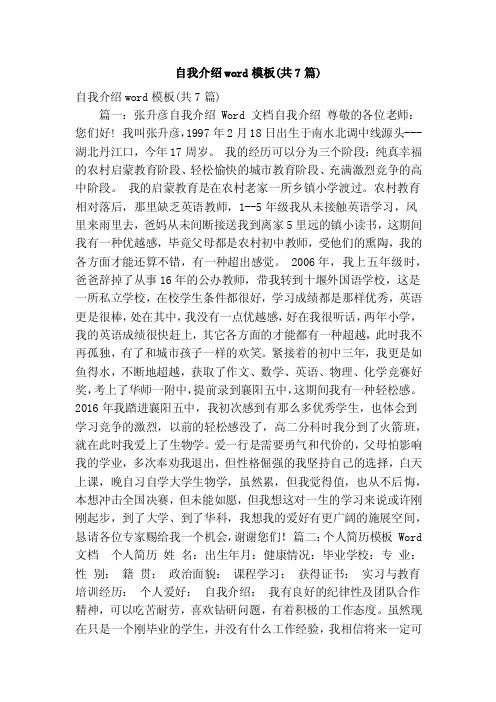
自我介绍word模板(共7篇)自我介绍word模板(共7篇)篇一:张升彦自我介绍 Word 文档自我介绍尊敬的各位老师:您们好! 我叫张升彦,1997年2月18日出生于南水北调中线源头---湖北丹江口,今年17周岁。
我的经历可以分为三个阶段:纯真幸福的农村启蒙教育阶段、轻松愉快的城市教育阶段、充满激烈竞争的高中阶段。
我的启蒙教育是在农村老家一所乡镇小学渡过。
农村教育相对落后,那里缺乏英语教师,1--5年级我从未接触英语学习,风里来雨里去,爸妈从未间断接送我到离家5里远的镇小读书,这期间我有一种优越感,毕竟父母都是农村初中教师,受他们的熏陶,我的各方面才能还算不错,有一种超出感觉。
2006年,我上五年级时,爸爸辞掉了从事16年的公办教师,带我转到十堰外国语学校,这是一所私立学校,在校学生条件都很好,学习成绩都是那样优秀,英语更是很棒,处在其中,我没有一点优越感,好在我很听话,两年小学,我的英语成绩很快赶上,其它各方面的才能都有一种超越,此时我不再孤独,有了和城市孩子一样的欢笑。
紧接着的初中三年,我更是如鱼得水,不断地超越,获取了作文、数学、英语、物理、化学竞赛好奖,考上了华师一附中,提前录到襄阳五中,这期间我有一种轻松感。
2016年我踏进襄阳五中,我初次感到有那么多优秀学生,也体会到学习竞争的激烈,以前的轻松感没了,高二分科时我分到了火箭班,就在此时我爱上了生物学。
爱一行是需要勇气和代价的,父母怕影响我的学业,多次奉劝我退出,但性格倔强的我坚持自己的选择,白天上课,晚自习自学大学生物学,虽然累,但我觉得值,也从不后悔,本想冲击全国决赛,但未能如愿,但我想这对一生的学习来说或许刚刚起步,到了大学、到了华科,我想我的爱好有更广阔的施展空间,恳请各位专家赐给我一个机会,谢谢您们!篇二:个人简历模板 Word 文档个人简历姓名:出生年月:健康情况:毕业学校:专业:性别:籍贯:政治面貌:课程学习:获得证书:实习与教育培训经历:个人爱好:自我介绍:我有良好的纪律性及团队合作精神,可以吃苦耐劳,喜欢钻研问题,有着积极的工作态度。
Word第一章

1.4 文件存盘
• 文件-保存
– 保存位置 – 文件名 – 保存类型
• 文件-另存为
– 选项-权限密码
1.5 文件的打开
• 文件-打开 • 工具栏按钮 • 对象的关联
1.6 多文档操作
• 文档的切换
– 窗口菜单
• 窗口的拆分
– 矩形文本(Alt+左键拖拉)
4、文本的复制和移动
– 复制
• 选择-复制-粘贴
– 编辑菜单 – 工具栏按钮 – 快捷菜单
• Ctrl+左键拖拉
– 移、查找与替换
– 定位(编辑-定位)
• 书签的使用(先定义,后定位)
– 查找及替换
6、插入符号
– 插入-符号 – 插入-日期和时间
2、文字的修改
– 插入点前字符(Backspace) – 插入点后字符(Del) – 注意副键盘上Numlock
3、文本选择
– 多个字符(文本块)-左键拖拉 – 行
• 单行(左键单击选择区) • 多行(左键拖拉选择区)
– 段
• 当前段(左键双击选择区) • 多段(左键拖拉选择区)
– 全文
• 编辑-全选 • Ctrl+A
3、视图(文本显示方式)
– 页面(视图-页面) – 普通 – 大纲
1.2 文档的创建
文档的创建
– 文件-新建
• 标题栏(文档1)
– 模板 – 常用工具按钮“新建”
1.3 文档的编辑
1、文本输入
– 输入方法切换(Ctrl+shift) – 中文/西文切换(Ctrl+空格) – 半角/全角切换(Shift+空格)
第一章 WORD初步
1.1 概述
1、运行
word自我介绍模板10篇(2021最新版)
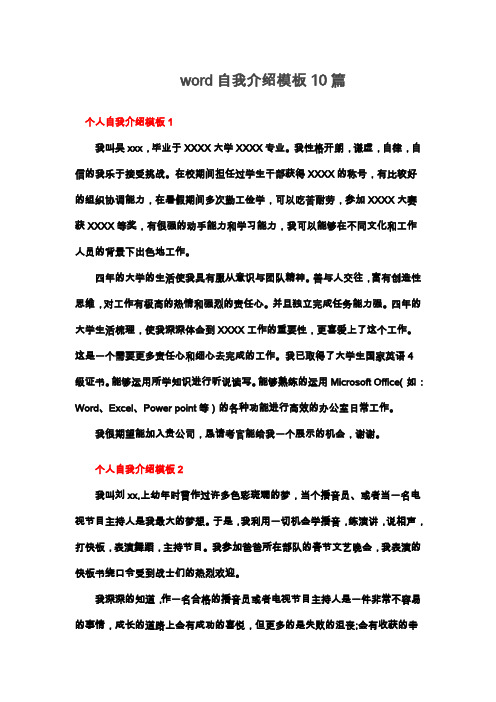
word自我介绍模板10篇个人自我介绍模板1我叫吴xxx,毕业于XXXX大学XXXX专业。
我性格开朗,谦虚,自律,自信的我乐于接受挑战。
在校期间担任过学生干部获得XXXX的称号,有比较好的组织协调能力,在暑假期间多次勤工俭学,可以吃苦耐劳,参加XXXX大赛获XXXX等奖,有很强的动手能力和学习能力,我可以能够在不同文化和工作人员的背景下出色地工作。
四年的大学的生活使我具有服从意识与团队精神。
善与人交往,富有创造性思维,对工作有极高的热情和强烈的责任心。
并且独立完成任务能力强。
四年的大学生活梳理,使我深深体会到XXXX工作的重要性,更喜爱上了这个工作。
这是一个需要更多责任心和细心去完成的工作。
我已取得了大学生国家英语4级证书。
能够运用所学知识进行听说读写。
能够熟练的运用Microsoft Office(如:Word、Excel、Power point等)的各种功能进行高效的办公室日常工作。
我很期望能加入贵公司,恳请考官能给我一个展示的机会,谢谢。
个人自我介绍模板2我叫刘xx,上幼年时曾作过许多色彩斑斓的梦,当个播音员、或者当一名电视节目主持人是我最大的梦想。
于是,我利用一切机会学播音,练演讲,说相声,打快板,表演舞蹈,主持节目。
我参加爸爸所在部队的春节文艺晚会,我表演的快板书绕口令受到战士们的热烈欢迎。
我深深的知道,作一名合格的播音员或者电视节目主持人是一件非常不容易的事情,成长的道路上会有成功的喜悦,但更多的是失败的沮丧;会有收获的幸福,但更多的是耕耘的艰辛。
但我有勇气、有决心去面对这一切。
于是,今天,我站在了同学们中间。
我和在座的同学们一样,渴望展翅高飞,渴望将来有更大的发展空间,有施展才华的更广阔的天地。
我想,有耕耘就会有收获。
未来的四年里,由各位老师的倾情传授,我们一定会有一个无限美好的未来。
好诗好画好山水,乡曲乡音乡情美,一曲龙船调,回绕洞庭北。
两江汇流,三镇鼎立,九省通衢。
我的家乡是湖北省的省会美丽的江城武汉。
- 1、下载文档前请自行甄别文档内容的完整性,平台不提供额外的编辑、内容补充、找答案等附加服务。
- 2、"仅部分预览"的文档,不可在线预览部分如存在完整性等问题,可反馈申请退款(可完整预览的文档不适用该条件!)。
- 3、如文档侵犯您的权益,请联系客服反馈,我们会尽快为您处理(人工客服工作时间:9:00-18:30)。
第一章什么是Microsoft Word 2003Microsoft Office Word 2003是一种字处理程序,可使文档的创建、共享和阅读变得更加容易。
改进后的审阅和标记功能为您提供多种跟踪更改和管理批注的方式。
Word 2003还支持“可扩展标记语言”(XML)文件格式,并可作为功能完善的XML编辑器。
另外,您可以保存和打开XML文件以集成单位内的关键商业数据。
1.1 Microsoft Word 2003与微软Microsoft Office 2003是一套由微软公司开发的办公软件,它为Microsoft Windows和Apple Macintosh操作系统而开发。
与办公室应用程序一样,它包括联合的服务器和基于互联网的服务。
最近版本的Office被称为“Office system”而不叫“Office suite”,反映出它们也包括服务器的事实。
Office最初出现于九十年代早期,最初是一个推广名称,指一些以前曾单独发售的软件的合集。
当时主要的推广重点是购买合集比单独购买要省很多钱。
最初的Office版本包含Word、Excel和PowerPoint。
另外一个专业版包含Microsoft Access。
Microsoft Outlook当时尚不存在。
随着时间的流逝,Office应用程序逐渐整合,共享一些特性,例如拼写和语法检查、OLE 数据整合和微软Microsoft VBA(Visual Basic for Applications)脚本语言。
1.2 Microsoft Word的发展历程Microsoft Windows Word的版本发展过程如下表所示。
Word版本表1989年Word for Windows1991年Word 2 for Windows1993年Word 6 for Windows1995年Word 95,亦称Word 71997年Word 97,亦称Word 81999年Word 2000,亦称Word 92001年Word XP,亦称Word 2002或Word 102003年Word 2003,亦称Word 11,但官方称之为Microsoft Office Word 20032006年Word 2007,亦称Word 12Office被认为是一个开发文档的事实标准,而且有一些特性在其他产品中并不存在。
但是其他产品也有Office 缺少的特性。
Microsoft 2007 Office System有一个和以前版本差异很大的用户界面。
关于office更详细的介绍,可以登录网站/zh/cn/,看到微软的一些产品如下图所示。
微软产品图第二章Microsoft Word 2003的功能Word 2003较以前版本有了许多改进和增强,特别是一些鲜为人知的新功能,更为我们的工作和生活带来了极大的方便与实用,以下略举一二以作抛砖引玉,Word的操作界面如下图所示。
Word操作界面图2.1 强大的翻译功能Office2000/XP都有英汉翻译功能,但Office2003中的翻译功能得到极大增强,不仅可以英汉互译,还支持日文、朝鲜语、俄语、法语等十多种语言的翻译,还可进行上述语言的全文翻译。
操作方法:在任何Office文档中单击鼠标右键,选择“翻译”,出现“信息检索”任务窗格,在搜索框中输入要翻译的内容,选择好翻译的类型(例如将英文翻译为中文),单击搜索框右边的箭头就得到翻译结果,若搜索框右边显示的是红叉,则说明不支持这两种语言之间的翻译。
如果单击“翻译整篇文档”后面的箭头,则连接到网站对当前文档进行全文翻译。
2.2 快捷的搜索功能在编写文档的过程中,有时要到网上查找一些资料,以前,我们只有临时离开Word到IE 中去搜索,而现在则可利用Office2003内嵌的搜索引擎来搜索资料。
操作方法:单击“工具”菜单中的“信息检索”,在任务窗格底部单击“信息检索选项”,单击“添加服务”,添加经过微软认可的搜索引擎网址,例如天网搜索http:///search.asmx。
以后在“信息检索”窗格的搜索框中输入关键字,再选择下拉框中的“北大天网搜索引擎”,即可快捷地查找资料。
2.3 完善的保护功能文档保护功能从Word97到XP一直没有多大变化,而在Word 2003中有了实质性的改变,除继承老版本的修订保护、批注保护等功能外,还新增了文本格式保护。
操作方法:单击“工具”菜单中的“保护文档”命令,打开“保护文档”任务窗格,勾选“限制对选定的样式设置格式”,单击“设置”选择要限制的样式,再勾选“仅允许在文档中进行此类编辑”,在下拉框中选择一种保护类型,最后启动强制保护,输入保护密码完成操作。
格式保护功能一旦启用,任何人得到这个文档后需要进行的编辑操作都将受到禁止,有效地保护了自己文档的完整性。
如果要对文档进行修改或其他操作,可单击“工具”菜单中的“停止保护”,并需要输入密码方可解除保护。
文档格式保护的概念不是很好理解,建议亲自实践一下即可领悟。
2.4 方便的阅读功能自Word面世以来,即具有阅读功能,但均不怎么完善,如在阅读编排好的文档时,通常要反复地调整视图比例,显得比较麻烦。
Word 2003中新增了阅读视图,该视图隐藏不必要的工具栏,同时放大字号,缩短行的长度后对文档重新分页,使页面恰好适合屏幕,更符合阅读习惯。
操作方法:单击工具栏上的“阅读”按钮,或者按Alt+R键,文档进入阅读视图,这样看文档是不是轻松多了?单击工具栏上的“缩略图”,可快速选择要阅读的页面,单击增大/减少字号按钮,可使文字大小更符合阅读习惯。
在阅读过程中,也可进行各种编辑操作。
阅读完毕后,按ESC键退出阅读视图,文档回到原先的状态。
第三章Microsoft Word 2003的特点Word 2003—最畅销的文字处理软件的最新版本—借助客户体验和反馈提供创新。
您可以利用这些创新创建出外观给人留下深刻印象的文档,并帮助您更好地和他人协同工作。
3.1 更好地通信和共享信息1. 更好地协同工作将Word 2003保存到共享工作区,让其他小组成员可以获得最新的版本,签入签出文档,或者甚至可以保存任务列表、相关的文档、链接和成员列表。
共享工作区要求运行Microsoft Windows SharePoint Services的Microsoft Windows Server 2003。
2. 控制敏感文档的分发利用信息权限管理(IRM)功能,防止收件人发送、复制或打印重要文档,帮助保护您公司的财产。
您甚至可以指定消息的有效日期,在此日期以后就无法对其进行查看或修改。
IRM功能需要运行Microsoft Windows Rights Management Services(权限管理服务,简称RMS)的Windows Server 2003。
注意:通过Microsoft Office Professional Edition 2003,您可以使用Word 2003创建受IRM保护的文档,并授权其它用户访问和修改您的文档。
您还可以对您所创建的受IRM保护的文档应用策略模板。
通过Microsoft Office Standard Edition 2003、Microsoft Office Small Business Edition 2003和Microsoft Office Student and Teacher Edition 2003,您可以阅读受IRM保护的文档;若得到许可,您还可以对它们进行修改。
3. 充满信心地进行协作指定您的文档的某些部分让特定的人对其进行修改,以便更好地保护文档的修改方式,并减少产生相冲突的批注。
您甚至可以阻止审阅者进行修改,除非他们打开了修订标记;或者将整个文档设为只读,只允许指定人员修改其中一些主要部分。
此外,还可有助于保护文档的格式编排和样式。
4. 更容易地查看批注和修订Word 2003中的标记特性经过增强,可以更直观地加入批注,并提供了更好的方法帮助您跟踪和合并修改以及阅读批注。
5. 即时地同他人进行通信不需要让Word 2003去确认即时消息(IM)联系人是否在线。
您可以在Word 2003中访问即时消息,甚至启动即时消息对话。
6. Go mobile如果您有一台Tablet PC,可以使用手写笔输入设备对Word 2003文档进行手写批注。
您可以进行个人文档批注,比如:做笔记,或者将批注发送给他人。
3.2 捕捉并重新利用信息将信息加入您的文档,以便更及时地访问您所需用于制定优秀决策的信息。
1. 通过XML创造组织解决方案Word 2003同时支持可扩展标记语言(XML)文件格式和自定义模式,为构建业务问题,比如:针对业务流程的数据报告、发布和提交,解决方案提供了基础。
注意:在Office 2003的所有版本中,均可以通过本地XML文件格式保存Word 2003文档。
该格式可通过任何能够处理支持行业标准的XML的程序进行操控和搜索。
有了Office Professional Edition 2003,公司还可以使用自定义的XML格式或架构,以便实现更简单、更高级的信息制作、捕捉、交流和重新利用。
2. 同业务系统进行交互在Word 2003中保存和打开XML文件,与组织中的业务数据进行集成。
开发人员可以通过Word 2003中的任务窗格构建使用XML同业务系统进行交互的解决方案。
3. 通过增强的智能标记自定义功能性Word 2003中的智能标记更加灵活。
将智能标记同指定的内容进行关联,并在您指向相关联的词时显示适当的智能标记。
3.3 访问附加的生产力资源1. 快速查找资料在Word 2003中进行研究。
1)“研究”(Research)任务窗格将电子字典、百科全书和在线研究站点引入Word 2003,让您可以迅速查找信息,并将其合并到您的文档中。
2)“研究”任务窗格中的某些功能要求Internet连接。
了解更多有关如何在Office 2003 各版本中进行研究和参考的信息。
2. 启动您的工作利用Office Online上的资源,包括:专业设计的模板、插件以及您可以在Word 2003中进行访问的在线培训。
使用Office Online要求Internet连接。
了解更多有关使用Office Online的信息。
3. 查找您所需的帮助从“入门”和“帮助”任务窗格,您可以访问“Office Online助手”。
该助手提供了通过其他用户请求和发布进行定期更新的帮助和协助文章。
这些任务窗格中的某些功能要求Internet连接。
4. 更舒服地进行阅读1)全新的“阅读布局”视图使得文档的阅读变得更加容易,优化了屏幕上的文档阅读,其中包括:放大文本、缩短行宽以及使页面刚好符合屏幕大小。
